
发布时间:2021-05-10 10: 18: 23
联欢会上,常有歌曲串烧节目,一个人演多首歌曲,切换伴奏比较麻烦,如果能将串烧歌曲伴奏合并为一个文件就好了。音频编辑软件——GoldWave可轻松将两首或更多个音频文件合并。
此篇内容,小编将简单介绍GoldWave合并音频文件的两种方式,既简单又便捷。
一、新建文件合并
1.1新建与打开
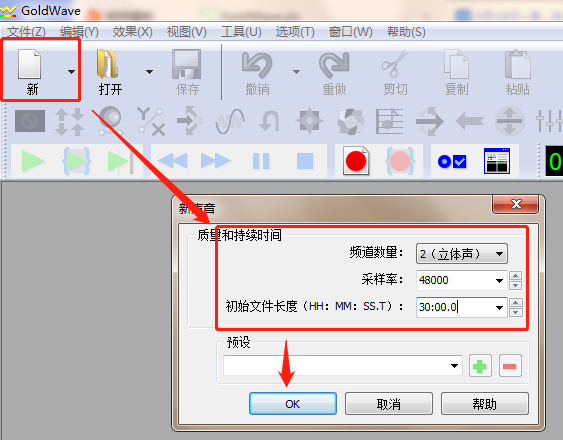
图一:新建音频文件界面
打开GoldWave主页,单击左上角“新”,在弹窗内设置新建音频文件的频道数为:2;采样率为48000;初始文件长度为30分钟。设置完毕,单击“ok”。
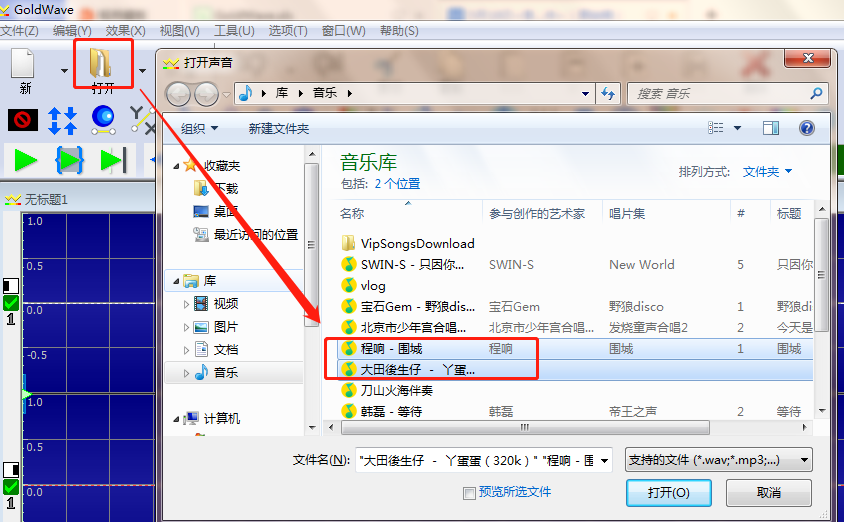
图二:打开文件界面
再单击GoldWave左上角“打开”,添加文件。如小编同时添加两首文件,先选中一首,按住Ctrl键,再选中另一首,单击“打开”,即添加两首音频。若要添加更多,按住Ctrl键不动,再单击选中。
1.2合并

图三:复制文件界面
在已打开的音频波形内选中所需音频,单击右键,在下拉菜单内选择“复制”。

图四:粘贴界面
复制后,再选中新建的空白文件,右键,粘贴。另一首伴奏也相同操作,复制,粘贴。就是如此简单粗暴。
1.3添加“淡入/淡出”效果
为让两个合并后的音频内容能平滑过渡,可在前面音频结尾处添加淡出音效,在后面音频前添加淡入效果。

图五:添加淡出效果界面
选中前面音频尾部,单击效果栏中“淡出”效果,在设置弹窗内选中“预设”效果“全体积至50%,线性”效果,单击“ok”。

图六:添加淡入音效界面
选中后面音频开头部分,单击效果栏中“淡入”效果按钮,在弹窗“预设”内选择“50%至全量,线性”效果,单击“ok”。
1.4修剪
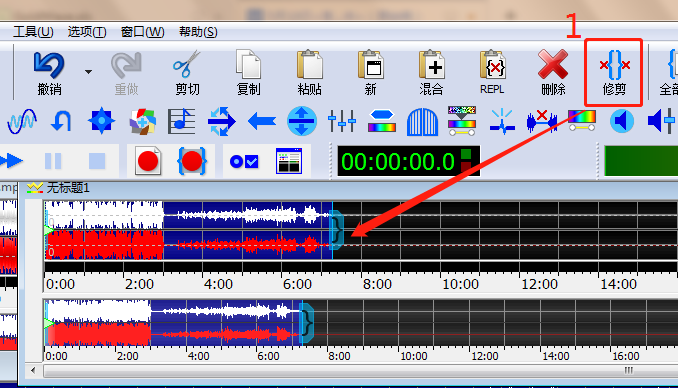
图七:修剪文件界面
两首伴奏均粘贴完毕,添加“淡入/淡出”效果后,单击图五-1——修剪按钮,可删除音频波形外黑色区域。
1.5保存

图八:保存界面
单击GoldWave“文件——另存为”保存文件。
二、工具合并

图九:文件合并位置界面
单击GoldWave顶端“工具”按钮,在下拉菜单内选中“文件合并”,打开操作弹窗。
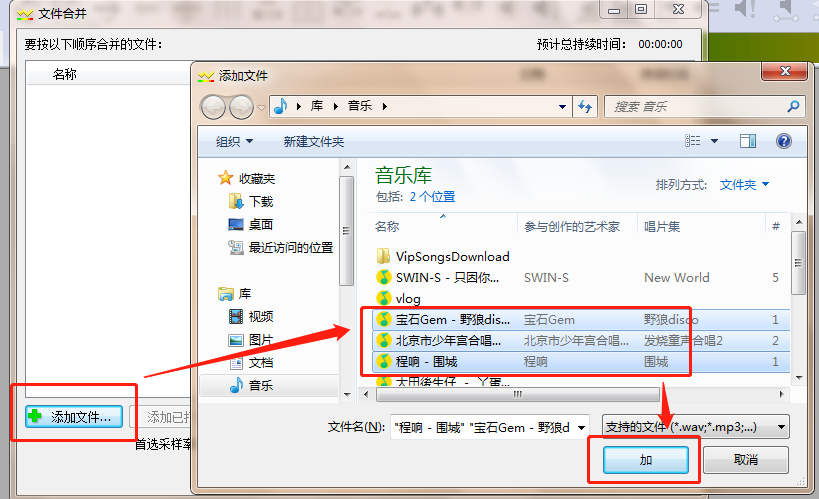
图十:添加文件界面
单击弹窗左下角“添加文件”按钮,可按住Ctrl键分别点选添加文件,单击“加”,添加文件。
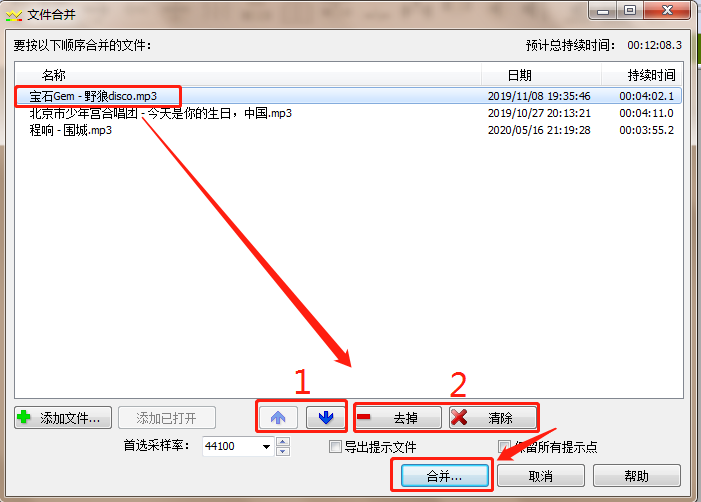
图十一:编辑合并文件界面
单击选中窗口内音频文件,单击图九-1可调整合并后文件在整段音频的位置;单击图九-2内“去除”可去除被选中文件,单击“清除”则将窗口内文件清空,编辑后单击“合并”。
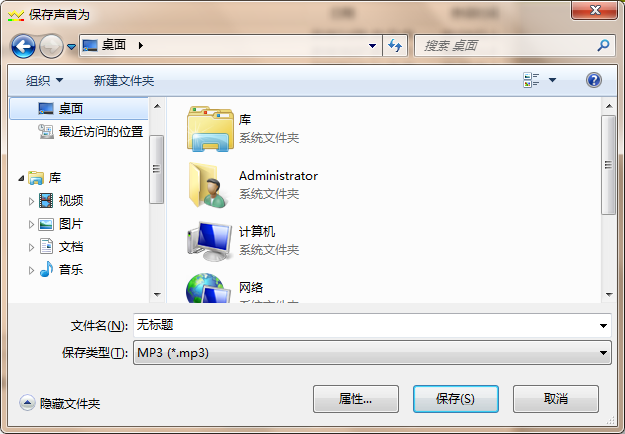
图十二:保存界面
在弹窗内设置文件名、文件类型,单击保存。GoldWave即可快速合并文件。
简单总结,使用GoldWave合并文件有两种方式,一是先在软件新建空白文件,同时打开待合并文件,复制待合并文件,在空白文件粘贴,简单修剪,保存即可;二是通过“工具——文件合并”路径打开弹窗,单击“添加文件”,调整待合并文件,单击“合并”保存即可。
作者:李大山
展开阅读全文
︾